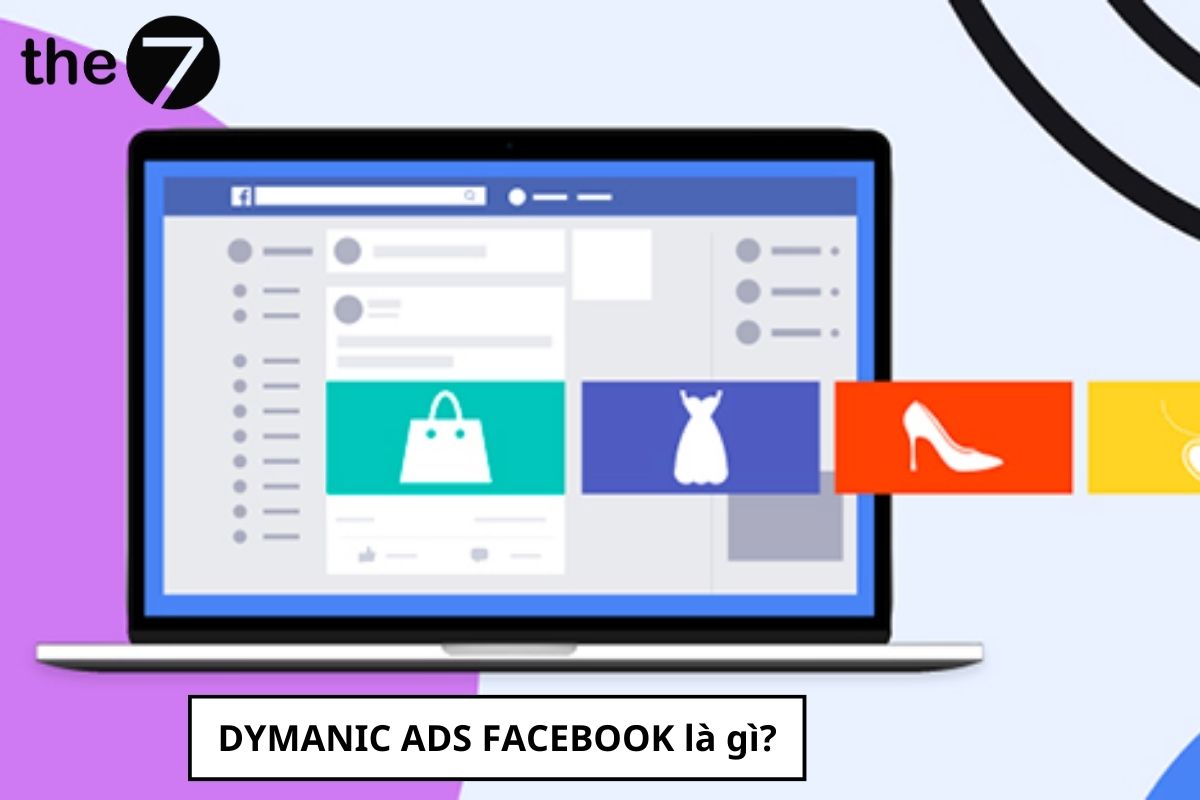Facebook marketing
Dynamic Ads là gì? 14 cách chạy facebook dynamic hiệu quả
Facebook Dynamic Ads là một công cụ hỗ trợ doanh nghiệp thực hiện các chiến dịch tiếp thị trên nền tảng mạng xã hội Facebook. Bằng cách cá nhân hóa quảng cáo dựa trên sở thích của người tiêu dùng, Dynamic Ads giúp cải thiện trải nghiệm và tương tác giữa khách hàng và doanh nghiệp.
1. Dynamic Ads là gì? Có bao nhiêu loại Facebook Dynamic?
Facebook Dynamic Ads hay còn được gọi là quảng cáo sản phẩm động, là một hình thức hiển thị bài viết đến những khách hàng đã ghé thăm trang web của nhà quảng cáo.
Điểm khác biệt quan trọng so với các công cụ quảng cáo thông thường là Facebook Dynamic có khả năng tùy chỉnh quảng cáo dựa trên hành vi và sở thích cụ thể của người tiêu dùng, đảm bảo chiến dịch Marketing đạt được mục tiêu cuối cùng, thu hút khách hàng tiềm năng để họ sử dụng sản phẩm của doanh nghiệp.
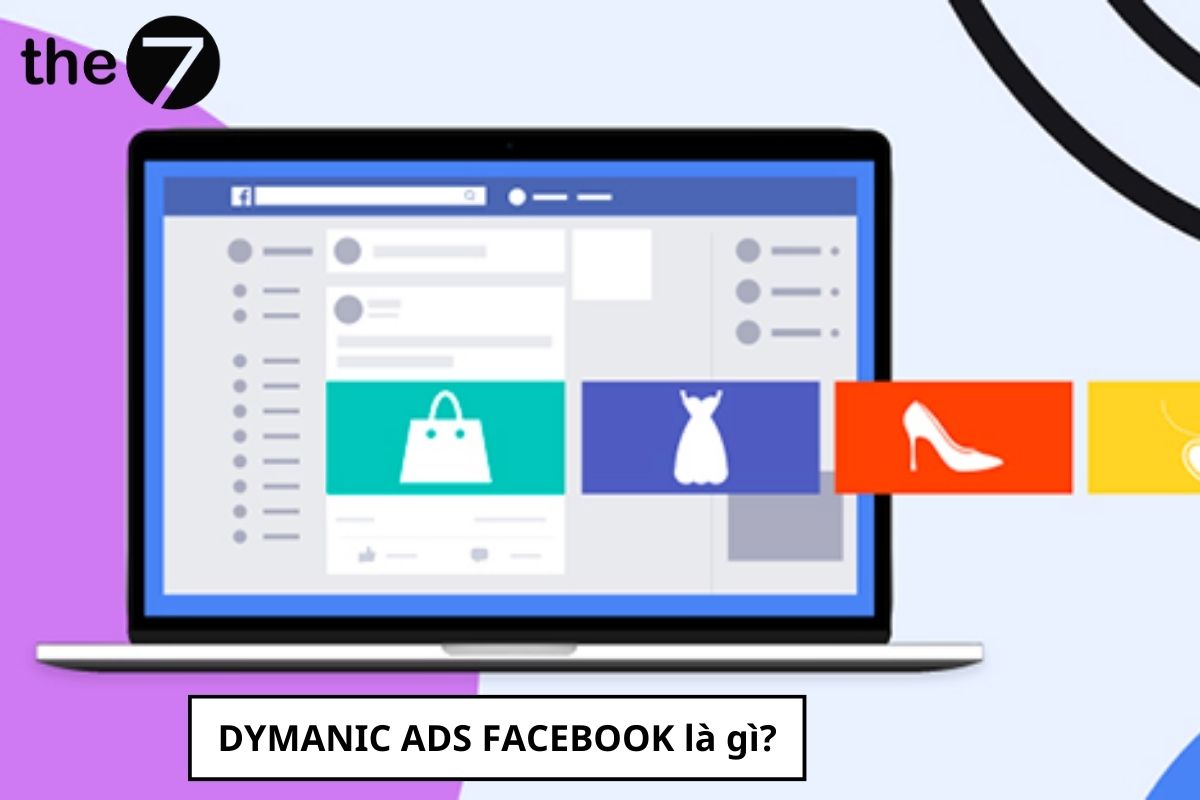
Facebook Ads Dynamic Creative cung cấp cho các công ty khả năng truyền đạt thông điệp một cách chính xác đến khách hàng, giới thiệu đúng sản phẩm mà họ quan tâm.
Sử dụng sức mạnh của Meta Pixel, Facebook Dynamic Ads sử dụng thông tin cá nhân về hành vi và thói quen của khách hàng mục tiêu để xác định sản phẩm nào sẽ xuất hiện trên bản tin của họ. Ví dụ, nhóm người dùng yêu thích mỹ phẩm có thể thường xuyên nhìn thấy thông tin về những sản phẩm làm đẹp mới nhất.
Công cụ quảng cáo này giúp doanh nghiệp chuyển đổi những khách hàng chỉ quan sát qua cửa sổ pop-up thành người tiêu dùng trung thành. Sau đó, họ có thể chia sẻ sản phẩm của công ty với bạn bè, người thân và những người quen biết. Quan trọng nhất là xác định tệp khách hàng mục tiêu càng cụ thể, chiến lược sẽ càng thành công.
Có hai loại quảng cáo Dynamic chính:
- Quảng cáo Dynamic nhắm mục tiêu lại: Loại quảng cáo này nhắc nhở người dùng về các sản phẩm mà họ đã xem trước đó trên trang web hoặc ứng dụng di động của bạn, nhưng chưa thực hiện mua sắm.
- Quảng cáo Dynamic bán kèm/bán thêm: Loại quảng cáo này giới thiệu các sản phẩm liên quan hoặc có thể kèm theo sản phẩm mà người dùng đã mua hoặc thể hiện quan tâm đến.

2. Lợi ích của Dynamic Product Ads
Dynamic Ads content cho phép bạn nhắm mục tiêu vào các hành vi khác nhau của khách hàng, tùy thuộc vào mục tiêu cụ thể của chiến dịch marketing.
Ví dụ, trong giai đoạn đầu khi sản phẩm mới ra mắt, bạn có thể muốn tăng cường thông tin sản phẩm đến khách hàng thay vì thúc đẩy hành vi mua sắm.
Các mục tiêu đề xuất bao gồm:
- Nội dung đã xem: Sau khi khách hàng xem trang sản phẩm trên cửa hàng của bạn, bạn có thể hiển thị quảng cáo với nội dung liên quan đến cùng loại sản phẩm để khuyến khích họ mua sắm.
- Thêm vào giỏ hàng: Nếu khách hàng thêm sản phẩm vào giỏ hàng nhưng không mua, bạn có thể hiển thị quảng cáo cụ thể cho sản phẩm đó để khuyến khích họ quay lại và hoàn tất giao dịch.
- Mua sản phẩm: Sau khi khách hàng mua một sản phẩm, bạn có thể quảng cáo các sản phẩm có liên quan dựa trên lịch sử mua hàng của họ.
Các sản phẩm nổi bật trong quảng cáo được xác định bởi nội dung khách hàng của bạn đã xem, thể hiện sự quan tâm hoặc đã mua trước đó. Mục tiêu là tạo ra các bài viết quảng cáo cá nhân hóa để kết nối với khách hàng và giới thiệu những sản phẩm mà họ thực sự quan tâm.
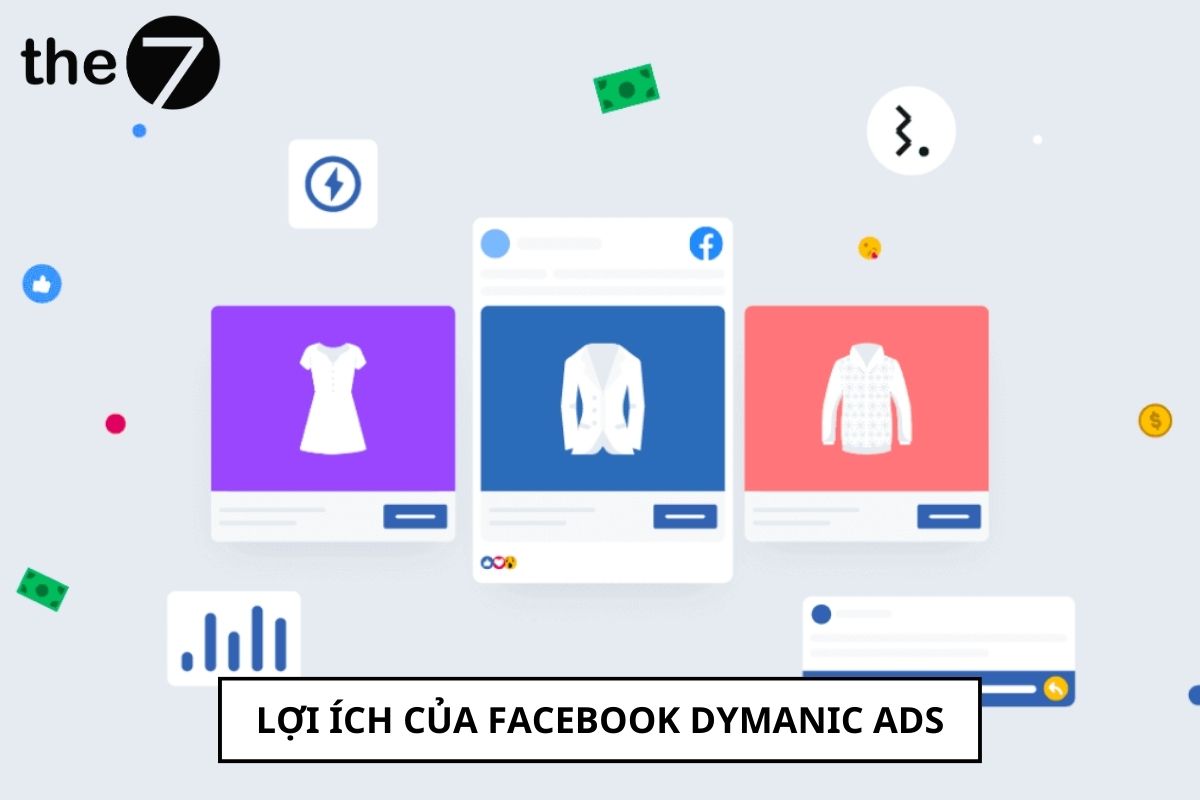
3. Các bước thiết lập Facebook Ads Dynamic Creative
Sau khi đã hiểu cơ bản về Dynamic Ads Facebook là gì, bạn cần nắm rõ cách triển khai chiến dịch quảng cáo này. Trong trường hợp bạn mới bắt đầu và chưa có nhiều kinh nghiệm với quảng cáo trên Facebook, hãy lưu ý những bước quan trọng sau để tránh sự bối rối và có thể bắt đầu triển khai một cách hiệu quả.
3.1 Tải danh mục sản phẩm của bạn lên Facebook
Truy cập Trình quản lý kinh doanh để tải danh mục sản phẩm từ cửa hàng trực tuyến lên Facebook. Trong cửa sổ Trình quản lý doanh nghiệp, ở trên cùng bên trái thanh điều hướng, nhấp vào “Danh mục sản phẩm”. Thêm sản phẩm mới vào cửa hàng bằng cách nhấp vào “Tạo danh mục sản phẩm mới” trong menu điều khiển và đặt tên cho cửa hàng cũng như danh mục sản phẩm của bạn.
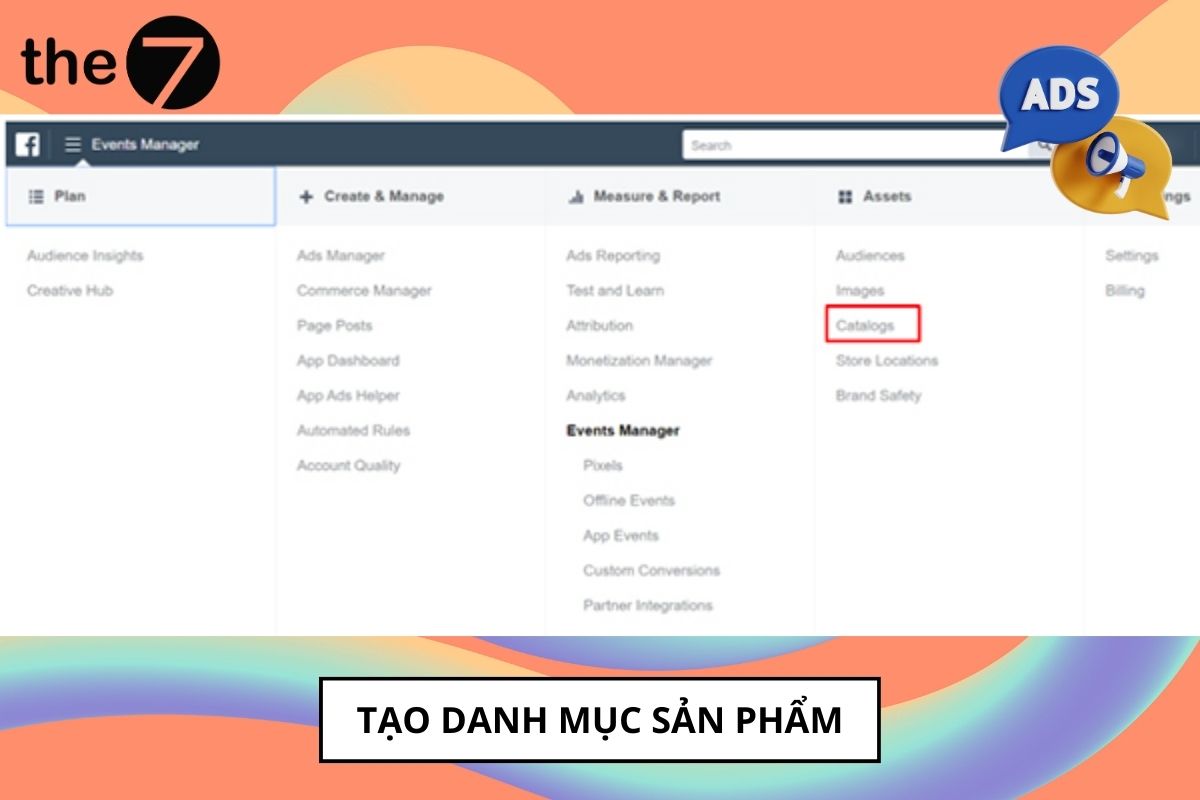
Sau khi tạo danh mục sản phẩm cho doanh nghiệp, bạn cần thêm nguồn cấp dữ liệu để danh mục tự động tạo danh sách sản phẩm của bạn. Nguồn cấp dữ liệu là danh sách sản phẩm từ cửa hàng trực tuyến của bạn.
Bạn có thể tạo nhiều nguồn cấp dữ liệu để đại diện cho các nhóm sản phẩm hướng đến các đối tượng khác nhau, ví dụ như sản phẩm chỉ có sẵn ở một số khu vực cụ thể hoặc sản phẩm phục vụ cho các nhóm nhân khẩu học cụ thể.
Nguồn cấp dữ liệu sản phẩm cơ bản là bảng tính liệt kê tất cả thông tin chi tiết về những sản phẩm bạn đang kinh doanh. Chúng có thể được lưu trữ dưới nhiều định dạng khác nhau như CSV, TSV, RSS XML hoặc ATOM XML.
Tuy nhiên, nguồn cấp dữ liệu sản phẩm của bạn cần tuân theo các quy tắc định dạng nghiêm ngặt và phải chứa một tập hợp các trường bắt buộc để đảm bảo hoạt động bình thường. Facebook cũng cung cấp nguồn cấp dữ liệu mẫu để giúp bạn hiểu rõ hơn về quy trình thiết lập nguồn cấp dữ liệu sản phẩm này.
Sau khi hoàn tất quá trình tạo nguồn cấp dữ liệu sản phẩm cho cửa hàng của bạn, bạn sẽ cần lưu trữ nguồn cấp dữ liệu đó bằng cách sử dụng FTP hoặc tải lên lưu trữ đám mây như Dropbox hoặc Google Drive. Nếu bạn đang sử dụng ứng dụng Nguồn cấp dữ liệu sản phẩm của Facebook, bạn không cần phải lưu trữ ứng dụng này ở bất kỳ đâu, vì ứng dụng sẽ thực hiện công việc đó thay bạn.
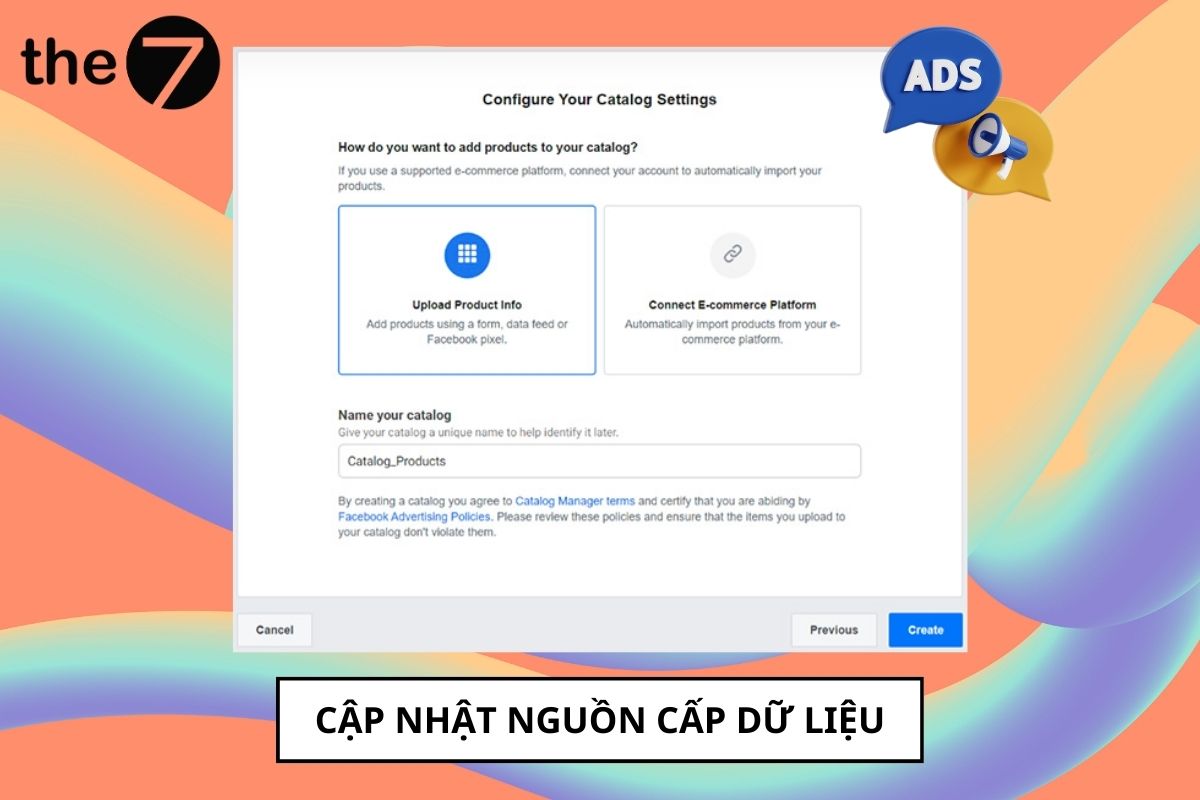
Tiếp theo, bạn sẽ chuyển đến mục Danh mục sản phẩm và nhấp vào “Thêm nguồn cấp sản phẩm”. Tại đây, bạn có thể đặt tên cho nguồn cấp dữ liệu của mình, điều chỉnh đơn vị tiền tệ và chọn phương thức tải lên phù hợp. Bạn có hai lựa chọn chính: “Tải lên định kỳ theo lịch trình” và “Tải lên một lần”.
Với tính năng tải lên định kỳ, bạn có thể thêm nguồn cấp dữ liệu sản phẩm và cập nhật nguồn cấp dữ liệu này bất cứ khi nào có sự thay đổi, như khi doanh nghiệp ra mắt sản phẩm mới và bạn muốn thêm nó vào danh mục.
Với hình thức tải lên một lần, bạn sẽ cần cập nhật nguồn cấp dữ liệu của mình theo cách thủ công trong tương lai nếu có sự thay đổi. Ở bài viết này, bạn sẽ được hướng dẫn cách lên lịch tải lên định kỳ. Sau khi đã hoàn tất quá trình, bạn hãy nhấp vào Tiếp theo để tiếp tục.
Bạn cũng cần phải lên lịch tần suất hàng ngày hoặc hàng tuần nếu bạn muốn nguồn cấp dữ liệu của mình được cập nhật liên tục và tự động. Một lưu ý khác là bạn cần nhập URL nguồn cấp dữ liệu của doanh nghiệp (dưới dạng liên kết Dropbox, Google Drive hoặc FTP cho bảng tính) để Facebook biết nơi tìm thông tin sản phẩm mà bạn muốn chạy quảng cáo.
Trong trường hợp bạn sử dụng Nguồn cấp dữ liệu sản phẩm của Facebook, bạn chỉ cần đăng nhập vào ứng dụng và tìm URL nguồn cấp dữ liệu được tạo tự động của mình (nó sẽ tương tự như đường dẫn sau đây: http://your-store-name-here.myshopify.com/a/feed/facebook.rss) rồi sao chép và dán URL đó. Tiếp theo, bạn có thể thêm thông tin đăng nhập cho tài khoản lưu trữ của mình để cấp cho Facebook quyền truy cập vào tệp (nếu cần). Sau khi đã hoàn tất, bạn cần nhấp vào Tải lên.
3.2 Thiết lập Meta Pixel
Thiết lập Meta Pixel trên trang web của bạn là một bước quan trọng để Facebook có thể hiểu rõ từng sản phẩm của doanh nghiệp và phục vụ quảng cáo đến các đối tượng cụ thể. Bạn có thể điều chỉnh Meta Pixel để theo dõi lịch sử xem, thêm vào giỏ hàng hoặc mua hàng của khách hàng tiềm năng.
Meta Pixel là một đoạn mã nhỏ được thêm vào trang web để theo dõi lượt truy cập. Thông tin mà Meta Pixel thu thập về lịch sử truy cập của người tiêu dùng có thể giúp bạn tối ưu hóa chiến dịch quảng cáo trong tương lai. Mặc dù ở giai đoạn đầu, Meta Pixel có thể khó hiểu, nhưng chúng là một công cụ thiết yếu để theo dõi hiệu suất của chiến dịch tiếp thị của bạn.
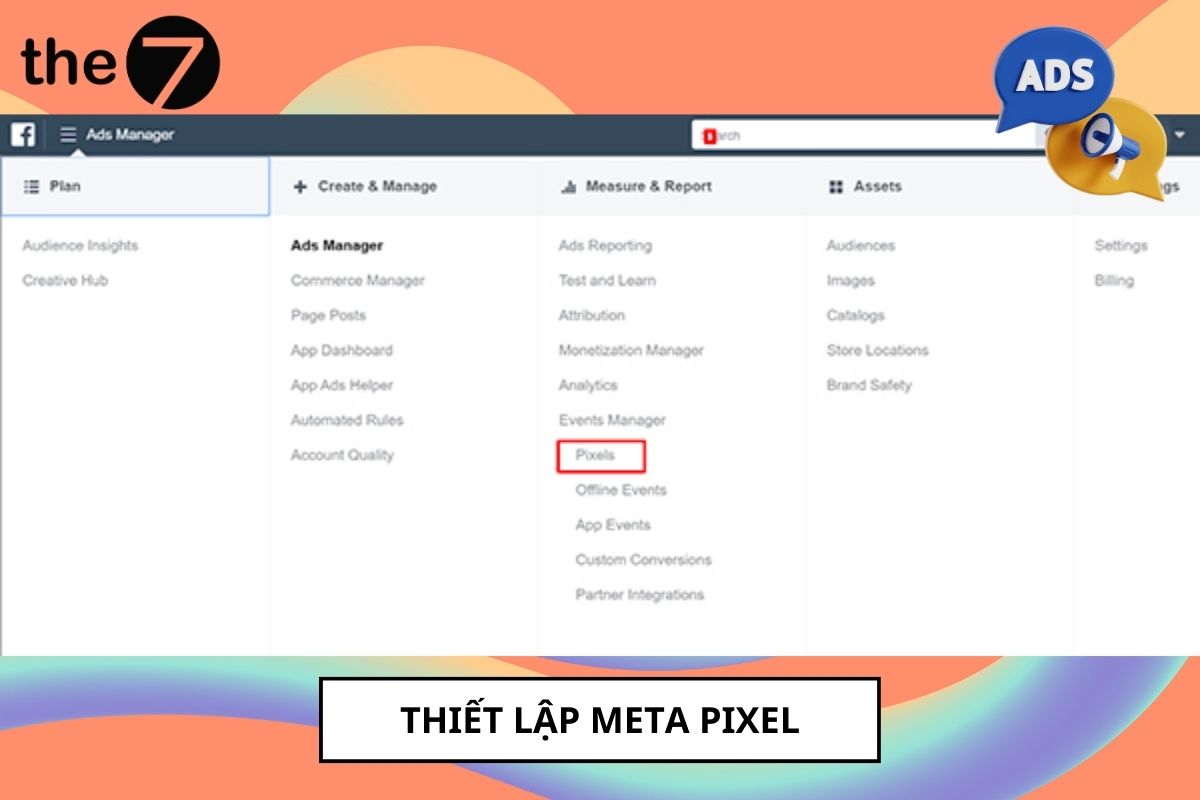
Để tìm Meta Pixel của bạn, bạn có thể truy cập Trình quản lý doanh nghiệp và chọn Pixels trong thanh điều hướng. Nếu bạn chưa tạo Meta pixel trước đó, bạn có thể tạo ngay tại đây. Hãy nhớ đặt tên cho Pixel của bạn để dễ dàng tìm kiếm sau này.
3.3 Tạo Facebook Dynamic Product Ads đầu tiên
Để tạo Dynamic ADS Content đầu tiên, bạn cần thực hiện các bước sau trên Trình quản lý doanh nghiệp Facebook:
- Truy cập Trình quản lý doanh nghiệp và nhấp vào “Tạo chiến dịch.”
- Chọn “Bán hàng theo danh mục” trong ô “Chuyển đổi.”
- Đặt tên cho chiến dịch quảng cáo, nhóm quảng cáo và từng quảng cáo đơn lẻ của bạn.
- Sử dụng từ ngữ có tính chất gợi nhớ để dễ dàng phân biệt giữa các quảng cáo.
- Chọn thử nghiệm A/B cho chiến dịch và sử dụng tùy chọn Ngân sách chiến dịch tối ưu.
- Đảm bảo mục tiêu chiến dịch là “Doanh số bán hàng theo danh mục” và nhấp Tiếp theo.
Trong nhóm quảng cáo, lọc cụ thể sản phẩm mà bạn muốn quảng cáo bằng cách chọn nút “+” dưới mục “Sản phẩm được quảng cáo.” Bạn có thể lọc bộ sản phẩm theo Tính sẵn có, Thương hiệu, Danh mục, Loại sản phẩm và Giá.
Sau khi đặt tên và tùy chỉnh bộ sản phẩm, nhấp vào “Tạo.” Bạn có thể sử dụng bộ sản phẩm đã tạo để điền thông tin sản phẩm xuất hiện trong quảng cáo của bạn.
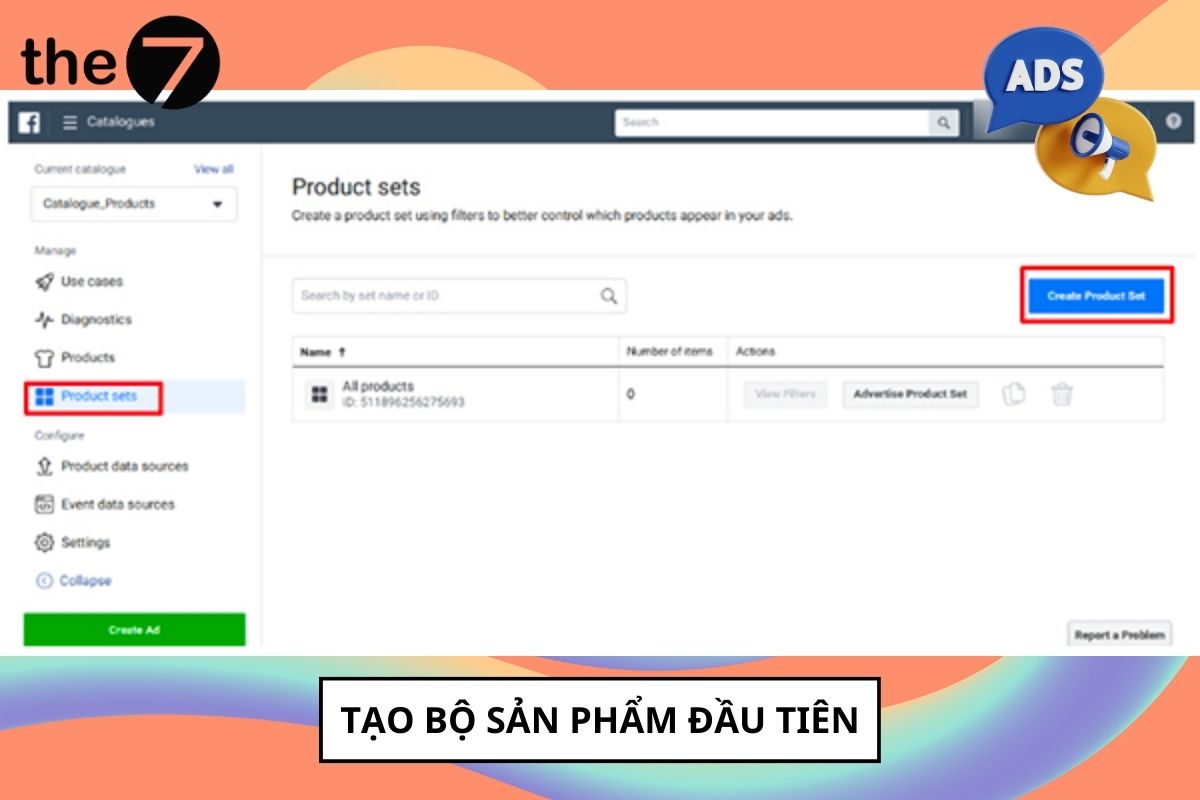
Ở mục “Đối tượng,” chọn mục tiêu tiếp cận đối tượng như những người đã xem nội dung trên trang web của bạn, đã thêm sản phẩm vào giỏ hàng, hoặc đã mua sản phẩm thành công. Đảm bảo danh sách đối tượng này đã được Meta pixel tạo.
Ở mục lựa chọn đối tượng “Bán thêm” hoặc “Bán kèm,” bạn có thể chỉ định bộ sản phẩm bạn muốn quảng cáo cho những người đã xem các bộ sản phẩm khác trong cửa hàng.
Trong quá trình thiết kế quảng cáo, đảm bảo nội dung phù hợp và áp dụng cho mọi sản phẩm có thể hiển thị. Bạn có thể thử nghiệm từ khóa trong bản sao quảng cáo và sử dụng tên sản phẩm động, mô tả và giá cả khi bắt đầu. Nếu bạn muốn chỉnh sửa quảng cáo, nhấp vào nút “+” bên cạnh mỗi trường để thêm từ khóa.
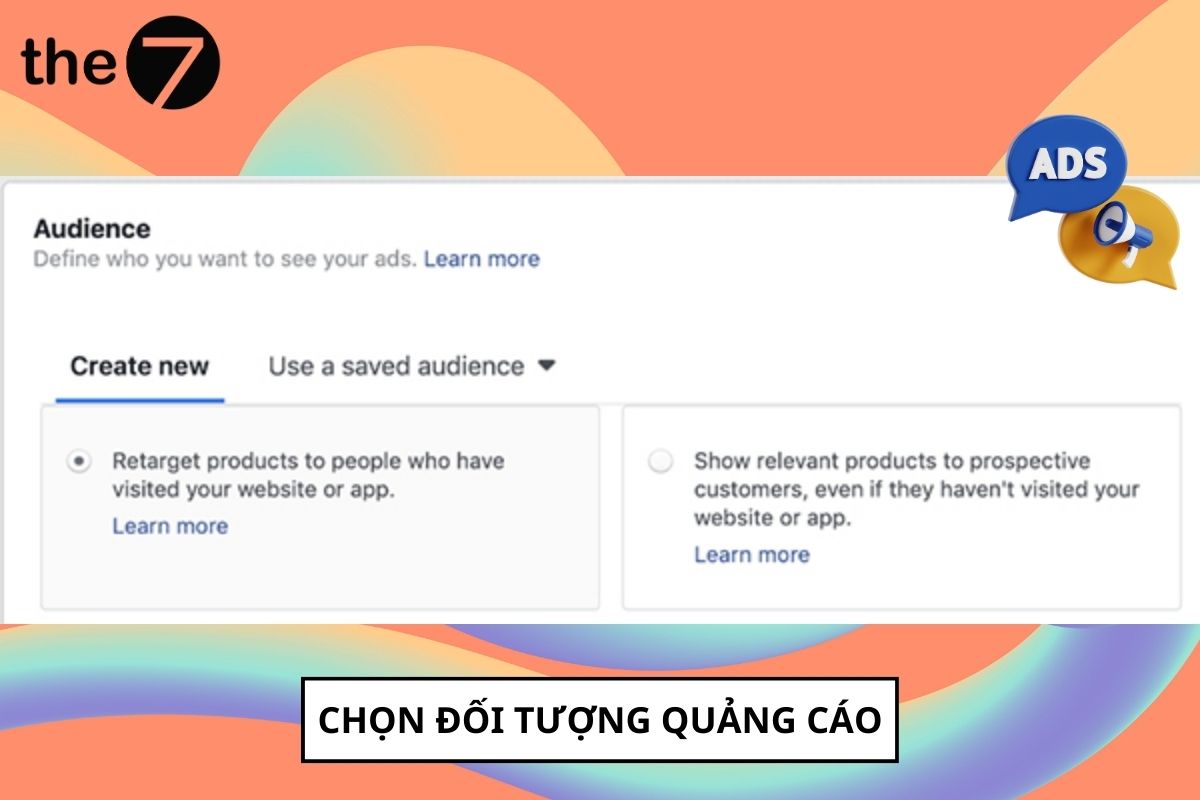
3.4 Tối ưu hóa quảng cáo
Các doanh nghiệp cần liên tục cập nhật và tối ưu hóa chiến dịch marketing để nâng cao hiệu quả và ROI. Khi nói đến quảng cáo động, quan trọng nhất là đảm bảo hiển thị sản phẩm đúng cho đúng đối tượng với thông điệp phù hợp. Việc xem xét kỹ lưỡng các dữ liệu quảng cáo giúp phân loại chiến dịch hoạt động hiệu quả và nhận biết những chiến dịch đang trở nên không hiệu quả. Dựa trên thông tin này, việc điều chỉnh nội dung quảng cáo, lên lịch ngân sách và điều chỉnh mục tiêu là quan trọng để đảm bảo rằng kết quả cuối cùng đạt được sự thành công như mong đợi.
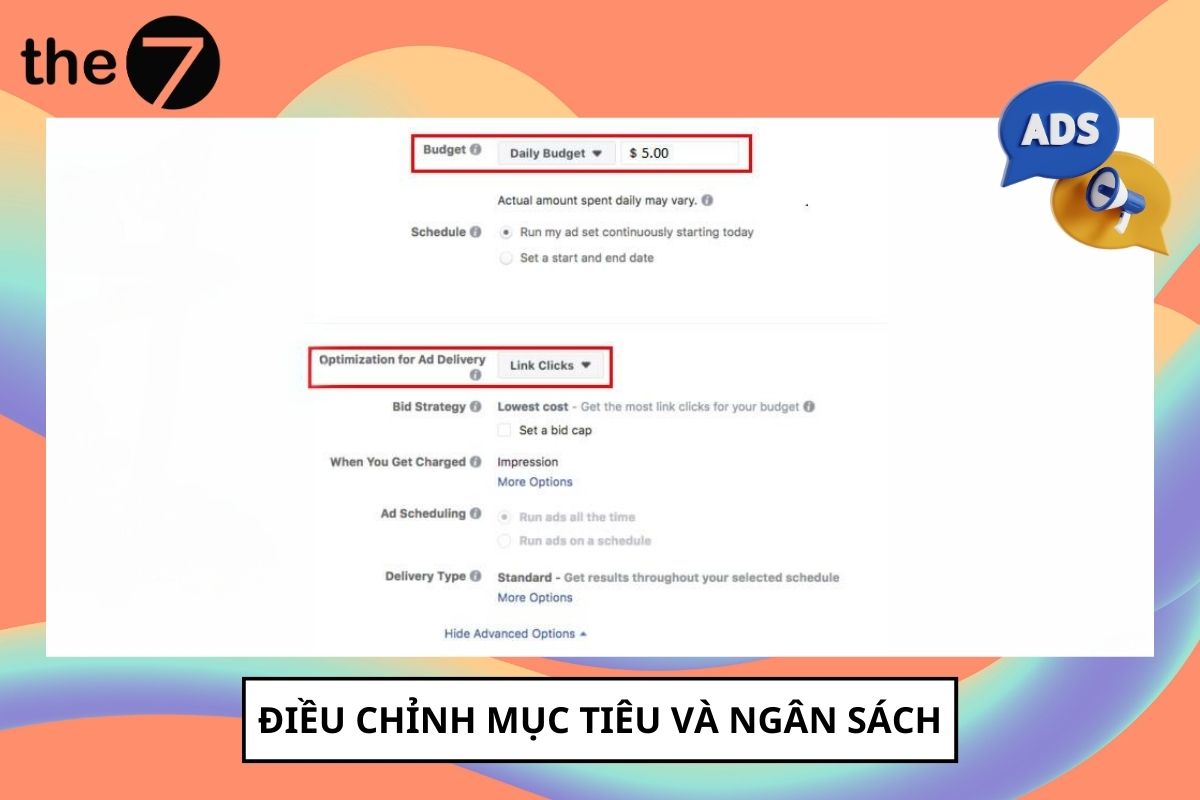
4. 14 cách chạy Dynamic Product Ads mới nhất 2024
4.1 Tối ưu lợi nhuận bằng giá thầu thực
Một cách tiếp cận đơn giản là sử dụng số tiền trung bình kiếm được từ các giao dịch mua hàng trong khoảng 7 đến 14 ngày gần đây và đặt giá thầu tương đương. Bằng cách này, bạn có thể đặt giá thầu một cách thực tế, tối ưu hóa cho chuyển đổi và tăng cơ hội hiển thị, tương tác cũng như lợi nhuận trên mỗi đồng đầu tư.

4.2 Tối ưu hoá Dynamic Ads cho chuyển đổi
Trong quảng cáo động, tối ưu hóa để đạt được chi phí cho mỗi chuyển đổi (CPA) thấp hơn và thu lợi nhuận đầu tư (ROI) cao hơn so với việc tối ưu hóa cho các chỉ số tương tác khác như Lượt click. Để đảm bảo hiệu quả tối ưu, quan trọng là đạt được ít nhất 15 lượt chuyển đổi mỗi tuần và phân chia thời gian quảng cáo mỗi ngày một cách hợp lý.

4.3 Tùy chỉnh quảng cáo để nâng cao hiệu suất
Nếu bạn muốn tối ưu hiệu suất của các chiến dịch quảng cáo, tùy chỉnh quảng cáo động trên Facebook có thể là một giải pháp hữu ích. Bằng cách sử dụng các mẫu quảng cáo khác nhau, bạn có thể tạo ấn tượng mạnh mẽ và truyền đạt thông điệp của mình một cách rõ ràng. Điều này không chỉ giúp làm nổi bật sản phẩm của bạn mà còn mở rộng lựa chọn cho khách hàng trong danh mục của bạn.

4.4 Chuyển giỏ hàng bị bỏ rơi thành mua hàng
Bạn nên thường xuyên theo dõi các đơn mua hàng không thành công để có thêm thông tin khi thực hiện các kế hoạch tiếp thị. Quản lý số lượng đơn hàng bị bỏ dở có thể giúp bạn điều chỉnh chiến lược quảng cáo của mình. Bạn có thể tập trung vào những giỏ hàng bị bỏ rơi, đồng thời tái thiết kế chiến dịch quảng cáo để nhắm mục tiêu vào những khách hàng này trong các chiến dịch tiếp theo. Điều này có thể bao gồm việc khuyến khích khách hàng hoàn tất giao dịch thông qua các chiến lược giảm giá hoặc ưu đãi đặc biệt.

4.5 Sử dụng thiết kế cá nhân hoá
Như đã được đề cập trước đó, việc cá nhân hóa quảng cáo sẽ tăng cường sự hài lòng và xây dựng lòng tin từ phía khách hàng. Do đó, việc phát triển giao diện và thiết kế tùy chỉnh cho mỗi quảng cáo động trên Facebook là một phần không thể thiếu của chiến lược tiếp cận khách hàng mục tiêu. Các quảng cáo được thiết kế với chủ đề liên quan đến ý định và hành vi mua sắm của người tiêu dùng nhằm thu hút một nhóm khách hàng cụ thể.

4.6 Retargeting để giữ chân khách hàng
Sau khi thu thập dữ liệu liên quan đến khách hàng từ các chiến dịch quảng cáo trước đó, bạn có thể thực hiện chiến lược nhắm mục tiêu lại để thu hút và giữ chân khách hàng mục tiêu. Các chiến dịch tiếp thị theo mùa có thể tạo ra sự khác biệt đáng kể nếu chúng được tối ưu hóa xung quanh việc nhắm mục tiêu lại.
Ví dụ trong ngành thời trang, các thương hiệu có thể theo dõi những người đã mua các chiếc váy dạ hội vào năm trước. Một năm sau, bạn có thể sử dụng chiến lược nhắm mục tiêu lại cho đối tượng khách hàng này thông qua các quảng cáo tùy chỉnh giới thiệu bộ sưu tập quần áo mới nhất cho lễ hội.

4.7 Dùng tin nhắn động
Có nhiều cách bạn có thể áp dụng để tăng cường sự liên quan và khuyến khích sự tham gia của người dùng vào chiến dịch Marketing của bạn. Một trong những cách hiệu quả là sử dụng các thông điệp động trong bài đăng của bạn, tạo ra nhiều tùy chọn hơn để tương tác với các đối tượng khác nhau. Những thông điệp rõ ràng, chứa đựng ý nghĩa sâu sắc sẽ giúp bạn hướng dẫn đúng hướng để xây dựng một tệp khách hàng trung thành trong tương lai.

4.8 Tăng tốc A/B Testing
Để tăng tốc độ thử nghiệm A/B Testing của chiến dịch, bạn có thể thử áp dụng nhiều giải pháp khác nhau. Quy trình này sẽ giúp giảm thời gian thực hiện cho mỗi chiến dịch đáng kể. Bạn có thể theo dõi hiệu suất của các vị trí đặt giá khác nhau trên DPA, cũng như thử nghiệm các vị trí thay thế cho các ưu đãi đặc biệt. Ngoài ra, việc thử nghiệm nhiều loại hình nền, màu sắc cũng giúp bạn nhanh chóng xác định sự lựa chọn phù hợp nhất.

4.9 Tạo dấu ấn riêng cho thương hiệu
Để tránh tạo ra quảng cáo quá chung chung và thiếu dấu ấn thương hiệu, bạn có thể tùy chỉnh hình nền của quảng cáo trong danh mục sản phẩm. Thay vì sử dụng nền trắng, bạn có thể chọn một hình nền mới phản ánh màu sắc thương hiệu hoặc sản phẩm của bạn. Bạn cũng có thể thêm các thiết kế phù hợp với hình ảnh thương hiệu của mình. Dynamic Ads của Facebook giúp bạn thực hiện điều này tự động và nhanh chóng, không cần thiết phải sử dụng nhà thiết kế hoặc thực hiện các công việc thủ công.

4.10 Tạo nguồn dữ liệu tùy chỉnh để thúc đẩy mua hàng
Các quảng cáo hiệu quả thường tập trung vào các sản phẩm mang lại doanh thu cao nhất. Để tận dụng điều này, bạn có thể tạo một nguồn cấp dữ liệu tùy chỉnh để chọn ra các ưu đãi đặc biệt cho những sản phẩm này. Điều này giúp bạn tập trung chiến dịch tiếp theo vào việc thúc đẩy doanh số bán hàng, bằng cách tạo ấn tượng cho khách hàng rằng sản phẩm ưa thích của họ chỉ còn một số lượng nhỏ. Đây là cơ hội tuyệt vời để sử dụng các nhãn quảng bá tùy chỉnh như “Cơ hội cuối cùng để mua” và tạo áp lực mua sắm.

4.11 Loại bỏ sản phẩm không hiệu quả
Để tối ưu hóa chiến dịch quảng cáo, hãy tạo một chiến lược chuyên sâu cho các sản phẩm có doanh số không cao. Một chiến dịch đặc biệt như vậy có thể rất hữu ích trong nhiều trường hợp. Nó giúp tự động và thuận tiện loại bỏ tất cả các sản phẩm thuộc danh mục không bán chạy, giúp bạn tập trung nguồn lực và ngân sách vào những sản phẩm mang lại doanh thu lớn hơn.

4.12 Làm nổi bật khuyến mãi giá
Sử dụng các hình thức quảng cáo đặc biệt có thể là một chiến lược hiệu quả để thu hút người dùng đang tìm kiếm các ưu đãi và giảm giá. Bạn có thể sử dụng các dấu gạch ngang để làm nổi bật các sản phẩm đã giảm giá gần đây, giúp người xem dễ dàng nhận ra sự chênh lệch giữa giá gốc và giá giảm giá. Điều này tạo động lực cho khách hàng để mua sắm và tận hưởng các sản phẩm với giá ưu đãi.

4.13 Bổ sung thêm thật nhiều hình ảnh trong quảng cáo
Thực tế cho thấy việc sử dụng nhiều hình ảnh sản phẩm trong các chiến dịch quảng cáo trên Facebook có thể tăng cường hiệu quả của chiến dịch. Tuy nhiên, cũng cần lưu ý đến một số hạn chế khi sử dụng chiến dịch Dynamic Product Ads (DPA) tiêu chuẩn của Facebook. Ví dụ, trong các chiến dịch DPA thông thường, bạn có thể gặp hạn chế về việc sử dụng quá nhiều hình ảnh bổ sung từ cùng một nguồn cấp dữ liệu.
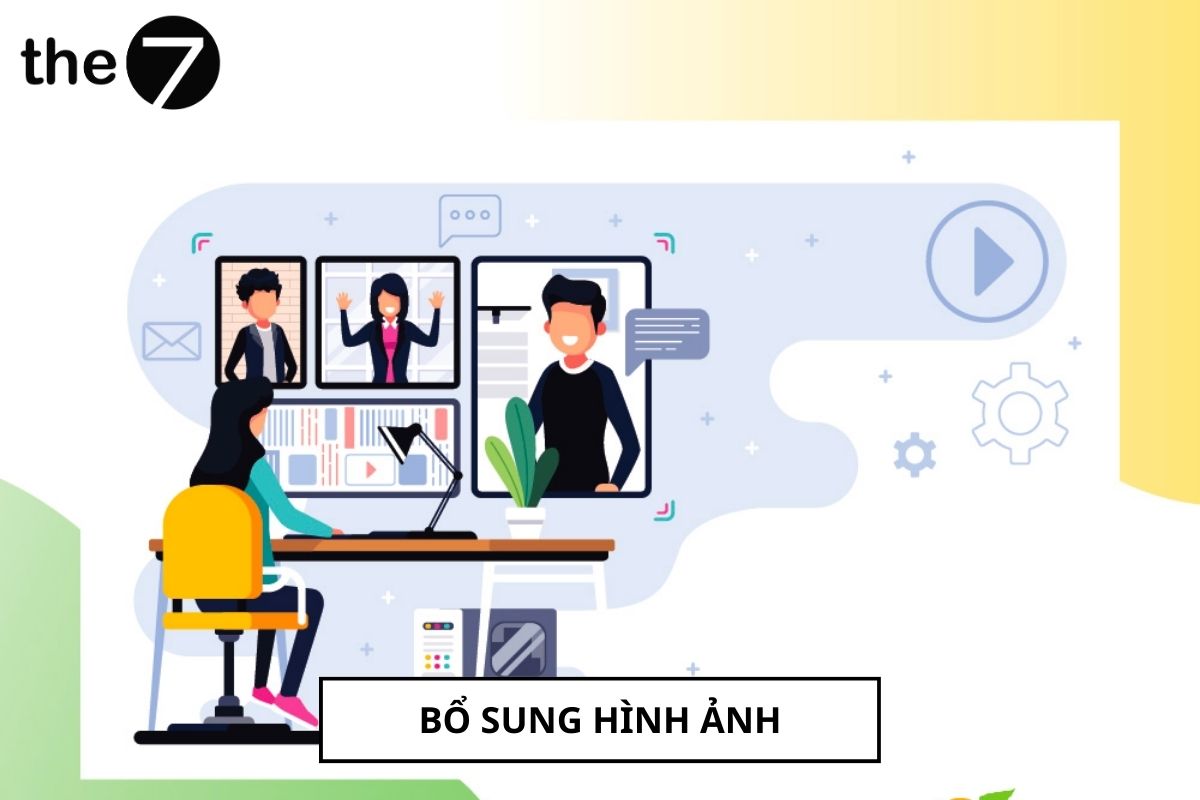
4.14 Dùng quảng cáo đếm ngược
Đừng quá lo lắng nếu trong danh mục sản phẩm của bạn có một số sản phẩm không bán chạy. Facebook cung cấp một tùy chọn hữu ích là sử dụng quảng cáo đếm ngược để giải quyết vấn đề này.
Chiến lược này rất hiệu quả để thu hút khách hàng đối với những sản phẩm gần hết hàng. Quảng cáo đếm ngược thường tạo sự chú ý nhanh chóng từ phía người tiêu dùng bằng cách làm nổi bật sự hiện diện giới hạn của sản phẩm trong một khoảng thời gian ngắn.
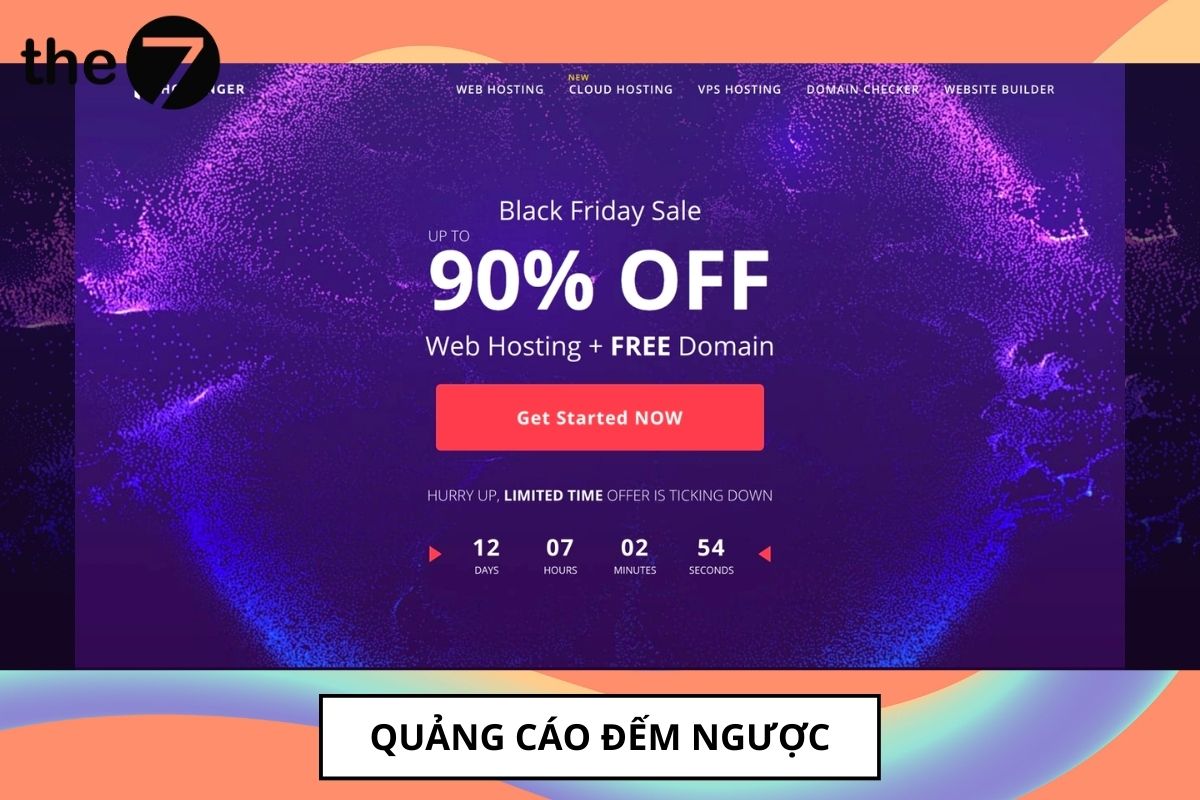
Nguồn The 7